全屏快捷键,图文详解word全屏显示快捷键是什么
- 2018-05-14 13:52:00 分类:常见问题
Word是由Microsoft公司出版的一个文字处理器应用程序,是我们日常生活中必备的办公软件之一。为了让Word文档在办公中变的更得力,全屏显示快捷键就显得很重要,如何让Word文档全屏显示呢?下面,小编就来跟大伙讲解word全屏显示快捷键。
我们知道一般word文档的格式都是常规的格式,字体都差不多集中在中间。在整个屏幕里面就显得有点儿小,如何变成全屏呢?全屏更便于我们操作。那么word全屏显示快捷键是什么?下面,小编就来跟大家探讨一下word全屏显示快捷键的操作。
word全屏显示快捷键是什么
第一种全屏方法是使用电脑键盘快捷键,按下“ALT+U+V”这三个键盘按键,就可以让word全屏显示了。
如果要取消全屏显示,直接:ESC键就退出全屏了。
第二种是使用菜单栏的全屏显示功能按钮,打开word后,如图,点击菜单栏视图菜单下的全屏显示就可以让word全屏显示了。
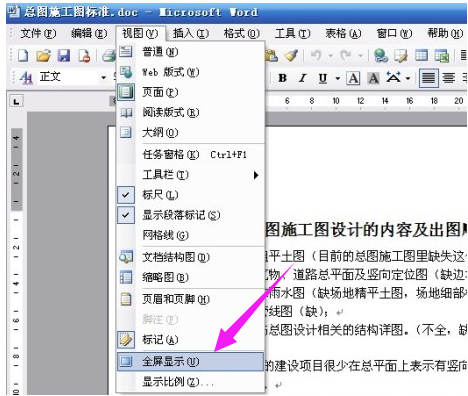
全屏显示示例1
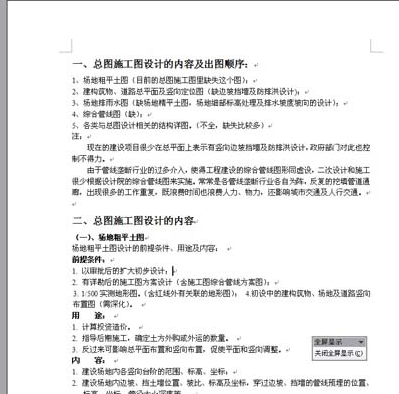
全屏示例2
第三种是使用打印预览的全屏显示功能,首先点击文档工具栏中的打印预览按钮进入预览界面。
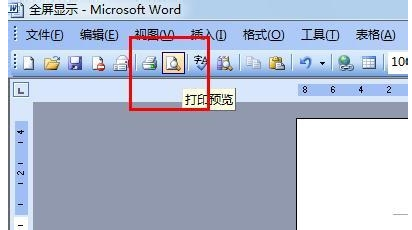
word示例3
然后再点击预览工具栏中的全屏显示按钮就可以了。
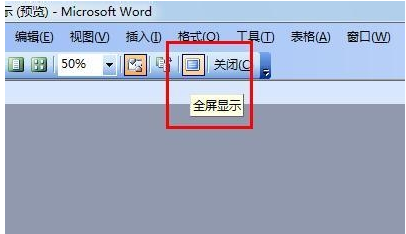
全屏显示示例4
当然还有一个全屏显示的快捷键F11,之所以前面没说是因为跟其它快捷方式有冲突。在笔记本上按下的话就是调节亮度了。
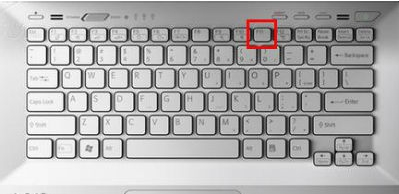
全屏示例5
以上就是关于word全屏显示快捷键的操作。有需要的用户可以借鉴一下。